Cómo arreglar Apple AirTag que no actualiza la ubicación o la información
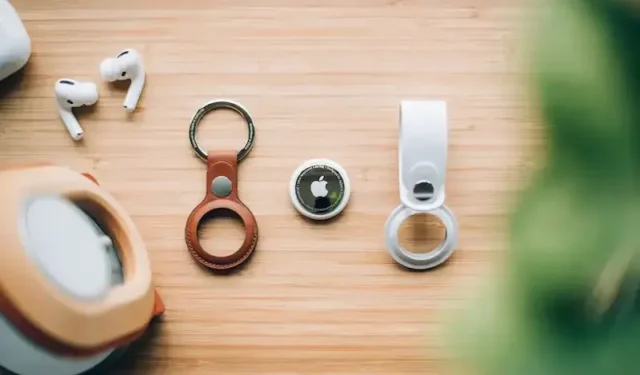
¿Estás cansado de jugar al escondite con tu Apple AirTag? AirTag es un pequeño e ingenioso dispositivo que le ayuda a realizar un seguimiento de sus pertenencias . Pero, ¿qué sucede cuando deja de actualizar la información ?
Puede ser frustrante, por decir lo menos. Ya sea que esté tratando de localizar sus llaves perdidas o a su amigo peludo que siempre se escapa, un AirTag que funciona mal puede dejarlo sintiéndose impotente.
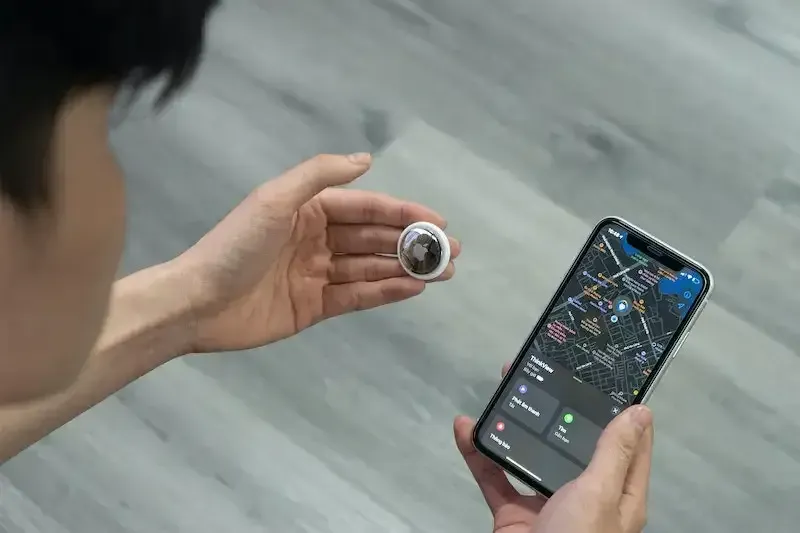
Exploremos algunas de las razones más comunes por las que su dispositivo de rastreo no actualiza su ubicación y le brindaremos consejos y trucos para que vuelva a encarrilarse.
¿Por qué Apple AirTag no actualiza su ubicación?
Hay varias razones por las que su Apple AirTag puede no estar actualizando su ubicación. Estas son algunas de las causas más comunes:
- Cobertura celular deficiente
Si su AirTag está fuera del alcance de una red celular, no podrá actualizar su ubicación. Esto puede suceder si se encuentra en un área con poca cobertura celular o si el AirTag está demasiado lejos.
- Servicios de ubicación deshabilitados
Su AirTag necesita acceso a los servicios de ubicación de su iPhone para actualizar su ubicación. Si ha deshabilitado los servicios de ubicación para su iPhone o la aplicación Find My, su AirTag no podrá actualizar su ubicación.
- Problemas con la batería
Si la batería de su AirTag está baja, es posible que no pueda actualizar su ubicación. Recuerda que las baterías de AirTag están diseñadas para durar aproximadamente un año, lo que puede variar según el uso.
- Problemas de hardware en Apple AirTag
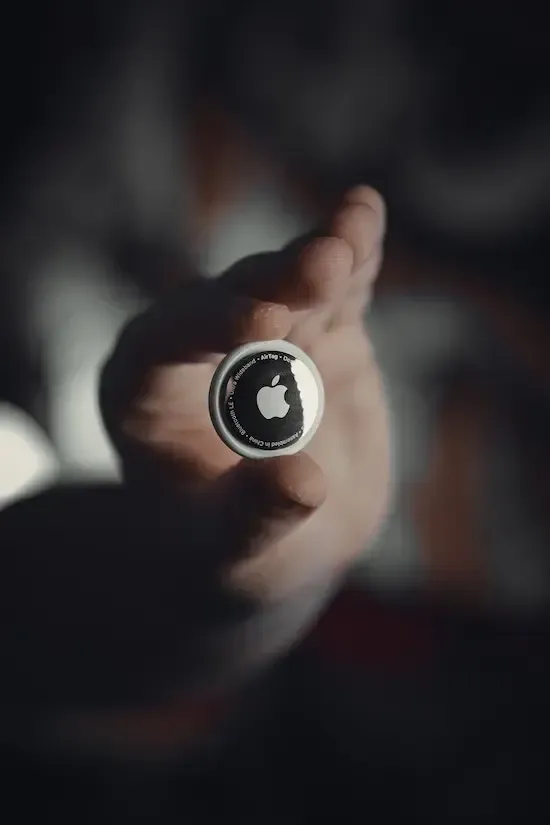
En casos excepcionales, un problema de hardware con su AirTag puede impedir que actualice su ubicación. Esto podría deberse a un defecto de fabricación o daño físico al dispositivo.
- Problemas de software en Apple AirTag
Como cualquier tecnología, AirTags puede experimentar fallas de software que les impiden funcionar correctamente. Esto podría deberse a software obsoleto o errores en el sistema operativo.
Métodos para solucionar problemas de Apple AirTag que no actualizan la ubicación o la información
Aquí hay algunos pasos de solución de problemas que puede seguir para arreglar su Apple AirTag que no actualiza su ubicación:
Verifique la Cobertura Celular
Asegúrese de que su AirTag esté dentro del alcance de una red celular. Si se encuentra en un área con poca cobertura, intente mudarse a una ubicación diferente y vea si AirTag actualiza su ubicación.
Habilitar los servicios de ubicación en Find My App

Asegúrese de que los servicios de ubicación estén habilitados para su iPhone y la aplicación Find My. Para verificar, vaya a Configuración> Privacidad> Servicios de ubicación y asegúrese de que «Buscar mi» esté configurado en «Mientras usa la aplicación».
Restablecer su AirTag
Intente restablecer su AirTag presionando y manteniendo presionado el botón en la parte posterior hasta que la luz parpadee en blanco. Luego, suelte el botón y espere a que AirTag se reinicie.
Reemplace la batería en su AirTag
Si la batería de su AirTag está baja, reemplácela con una batería CR2032 nueva. Para hacer esto, gire la tapa trasera en sentido contrario a las agujas del reloj hasta que salga, retire la batería vieja e inserte la nueva.
Actualice el software de su iPhone

Asegúrese de que su iPhone tenga instalada la última versión de iOS. Para comprobarlo, vaya a Configuración > General > Actualización de software y descargue e instale las actualizaciones disponibles.
Utilice la búsqueda de precisión en su iPhone
Si tiene problemas para ubicar su AirTag, intente usar Búsqueda de precisión. Esta función utiliza el chip de banda ultraancha (UWB) en los iPhone más nuevos para proporcionar información de ubicación más precisa.
Para usar la búsqueda precisa, camine hacia la dirección del AirTag hasta que se acerque a él, y la aplicación Find My le brindará comentarios visuales y hápticos para guiarlo.
Siguiendo estos pasos, debería poder resolver la mayoría de los problemas con su Apple AirTag que no actualiza su ubicación.
Pero si ninguno de estos pasos funciona, puede ser el momento de ponerse en contacto con el soporte de Apple o visitar un proveedor de servicios autorizado. Pueden diagnosticar cualquier problema de hardware y brindar más asistencia.



Deja una respuesta